Asus CT1410 – page 8
Manual for Asus CT1410
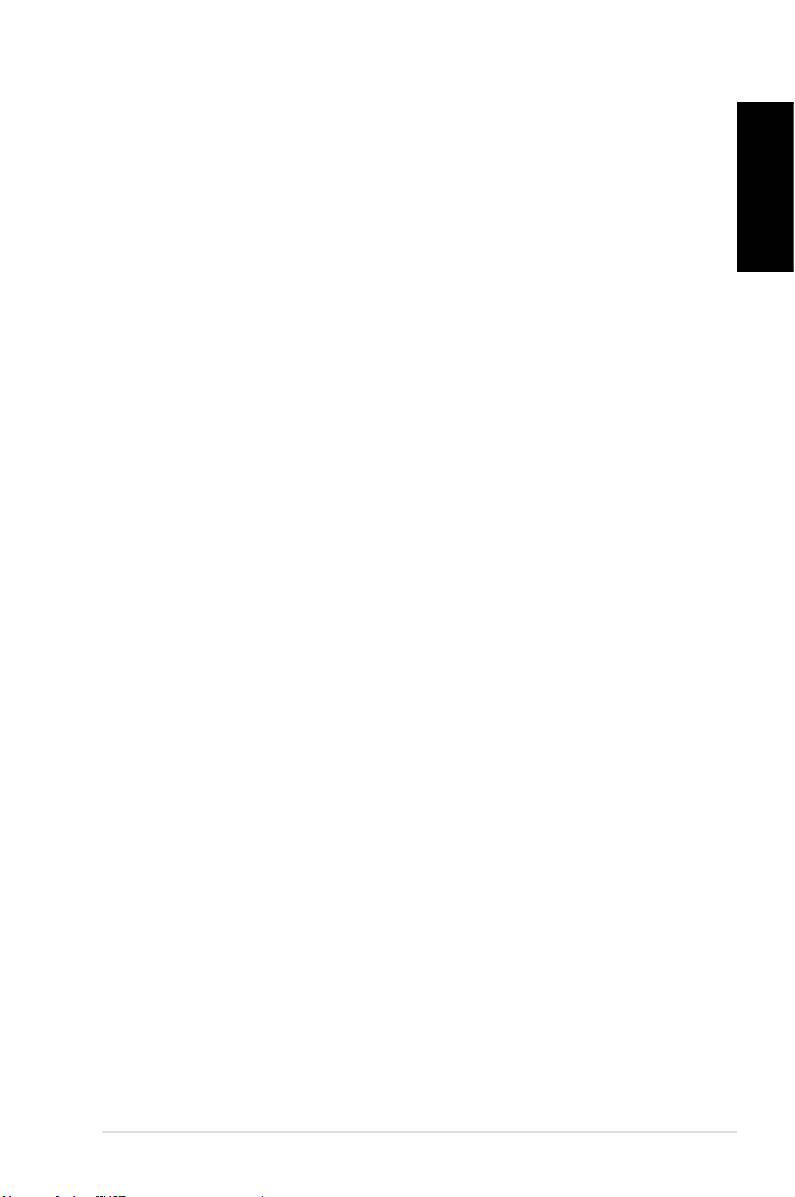
Porque razão é que não consigo ler/gravar um CD/DVD?
• Certifique-se de que utiliza um disco compatível com a unida-
de óptica.
• Verifique se inseriu o disco devidamente ou se existem alguns
Português
riscos no disco.
• Verifique se o disco não tem protecção contra escrita.
ASUS Essentio Desktop PC 19
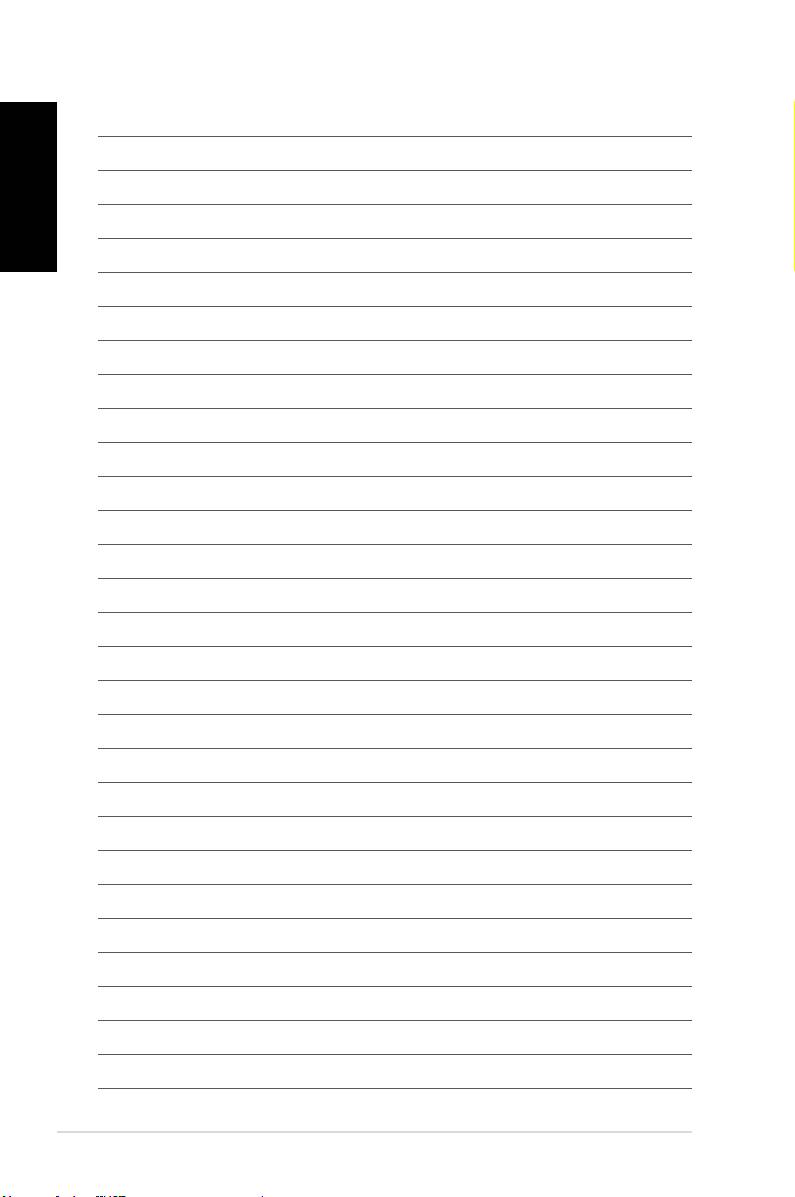
Português
20 ASUS Essentio Desktop PC
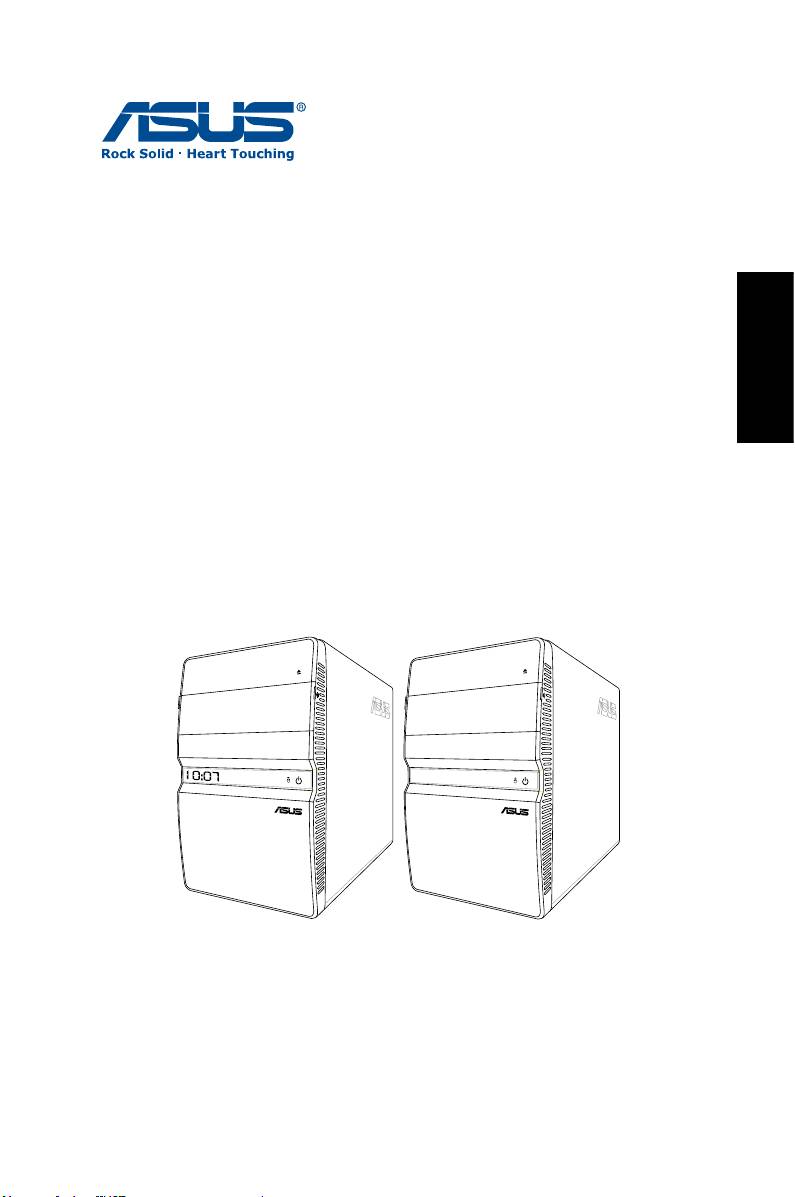
ASUS Essentio Desktop PC
Česky
Uživatelská příručka
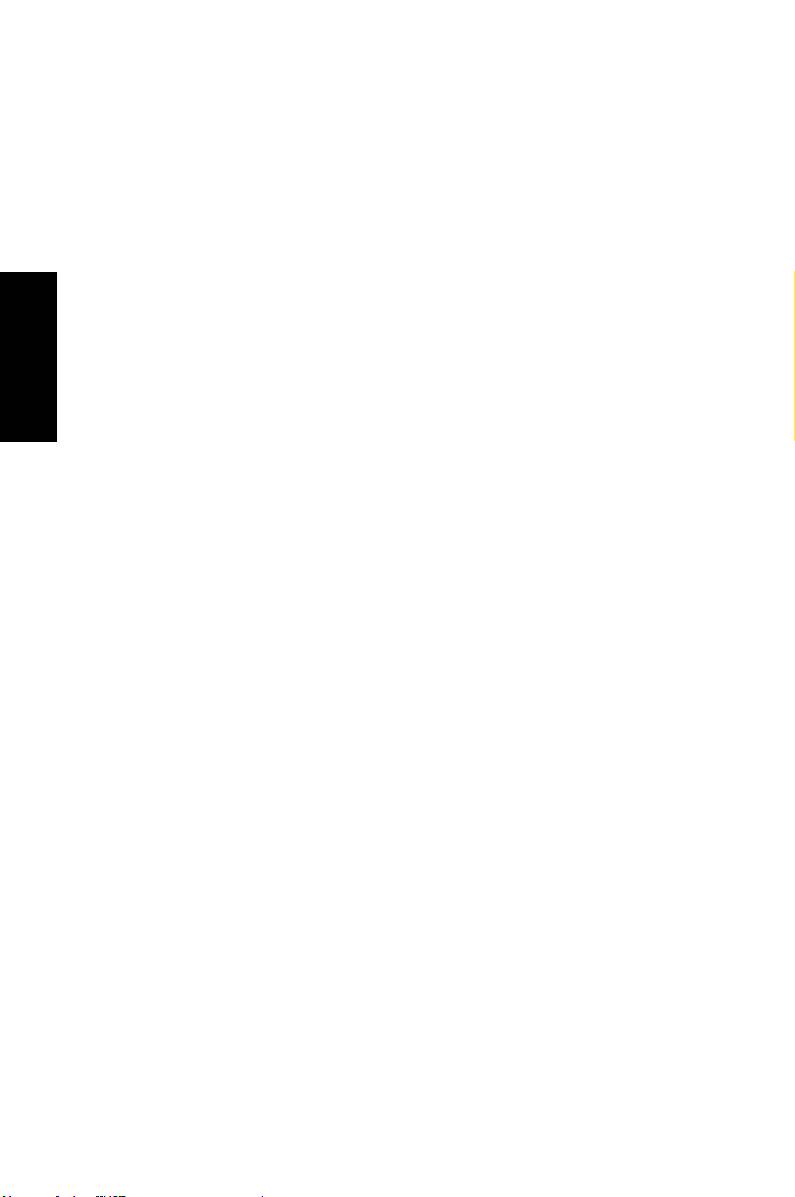
CZ3716
První vydání V1 V1
Prosinec 2008
Česky
Copyright© 2008 ASUSTeK COMPUTER INC. Všechna práva vyhrazena.
Žádná část této příručky, včetně popsaných výrobků a softwaru, nesmí být
kopírována, přenášena, přepisována, ukládána do paměťového zařízení
nebo překládána do jakéhokoliv jazyka v žádné formě ani žádnými prostředky
vyjma dokumentace, které kupující vytvoří jako zálohu, bez výslovného
písemného souhlasu společnosti ASUSTeK COMPUTER INC. (“ASUS”).
Názvy produktů a společností uvedené v této příručce mohou nebo nemusí
být registrované ochranné známky nebo autorská práva příslušných
společností a jsou použity pouze identikaci nebo vysvětlení a pro dobro
vlastníka bez úmyslu porušit tyto značky nebo práva. Všechny ochranné
známky jsou majetkem příslušných vlastníků.
Věnovali jsme maximální snahu tomu, aby obsah této příručky byl správný
a aktuální. Nicméně neposkytujeme žádnou záruku ohledně přesnosti jejího
obsahu. Výrobce si vyhrazuje právo provádět změny bez předchozího
upozornění.
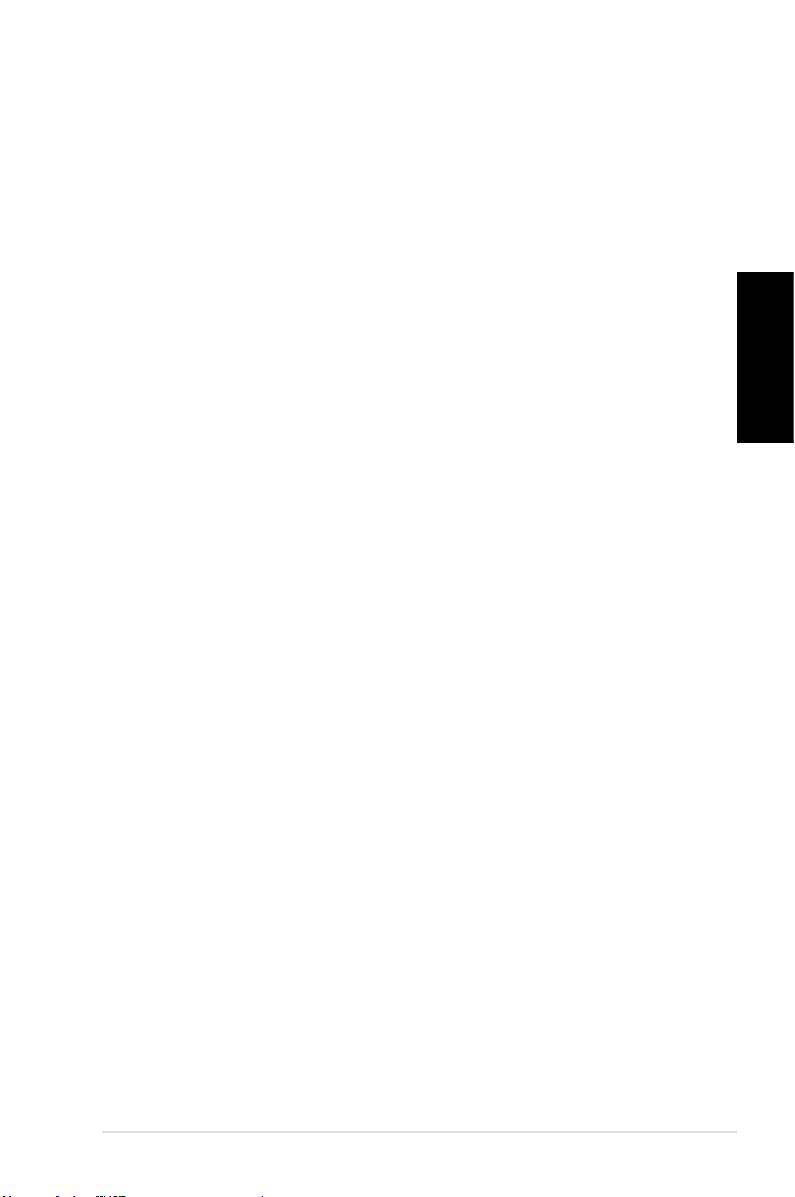
Obsah
Notices ......................................................................... 4
Bezpečnostní zásady ................................................... 6
Poznámky k této příručce ............................................ 7
Vítejte .................................................................8
Obsah krabice .............................................................. 8
Popis stolního počítače ...................................9
Části předního / zadního panelu .................................. 9
Nastavení stolního počítače ..........................12
Česky
Připojení zařízení ....................................................... 12
Jak připojit napájení ................................................... 13
Stisknutím vypínače zapněte systém ........................ 13
Používání dálkového ovladače Media Center (volitelné)
.. 14
Obnovení systému .........................................16
Použití disku DVD pro obnovení ................................ 16
Odstraňování problémů .................................18
ASUS Essentio Desktop PC 3
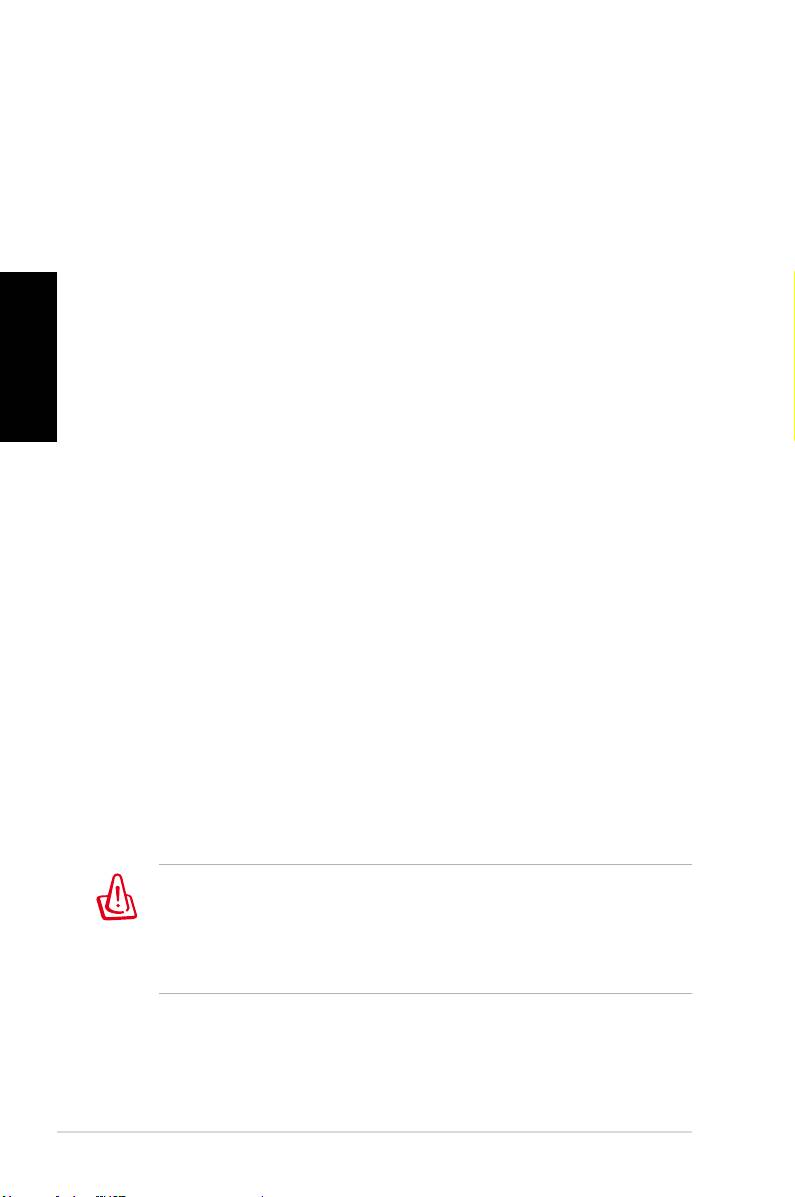
Notices
Federal Communications Commission Statement
This device complies with Part 15 of the FCC Rules. Opera-
tion is subject to the following two conditions:
• This device may not cause harmful interference, and
• This device must accept any interference received
including interference that may cause undesired operation.
Česky
This equipment has been tested and found to comply with the
limits for a Class B digital device, pursuant to Part 15 of the
FCC Rules. These limits are designed to provide reasonable
protection against harmful interference in a residential installation.
This equipment generates, uses and can radiate radio frequency
energy and, if not installed and used in accordance with
manufacturer’s instructions, may cause harmful interference
to radio communications. However, there is no guarantee
that interference will not occur in a particular installation. If this
equipment does cause harmful interference to radio or television
reception, which can be determined by turning the equipment off
and on, the user is encouraged to try to correct the interference
by one or more of the following measures:
• Reorient or relocate the receiving antenna.
• Increase the separation between the equipment and receiver.
• Connect the equipment to an outlet on a circuit different
from that to which the receiver is connected.
• Consult the dealer or an experienced radio/TV technician
for help.
The use of shielded cables for connection of the monitor
to the graphics card is required to assure compliance with
FCC regulations. Changes or modications to this unit not
expressly approved by the party responsible for compliance
could void the user’s authority to operate this equipment.
4 ASUS Essentio Desktop PC
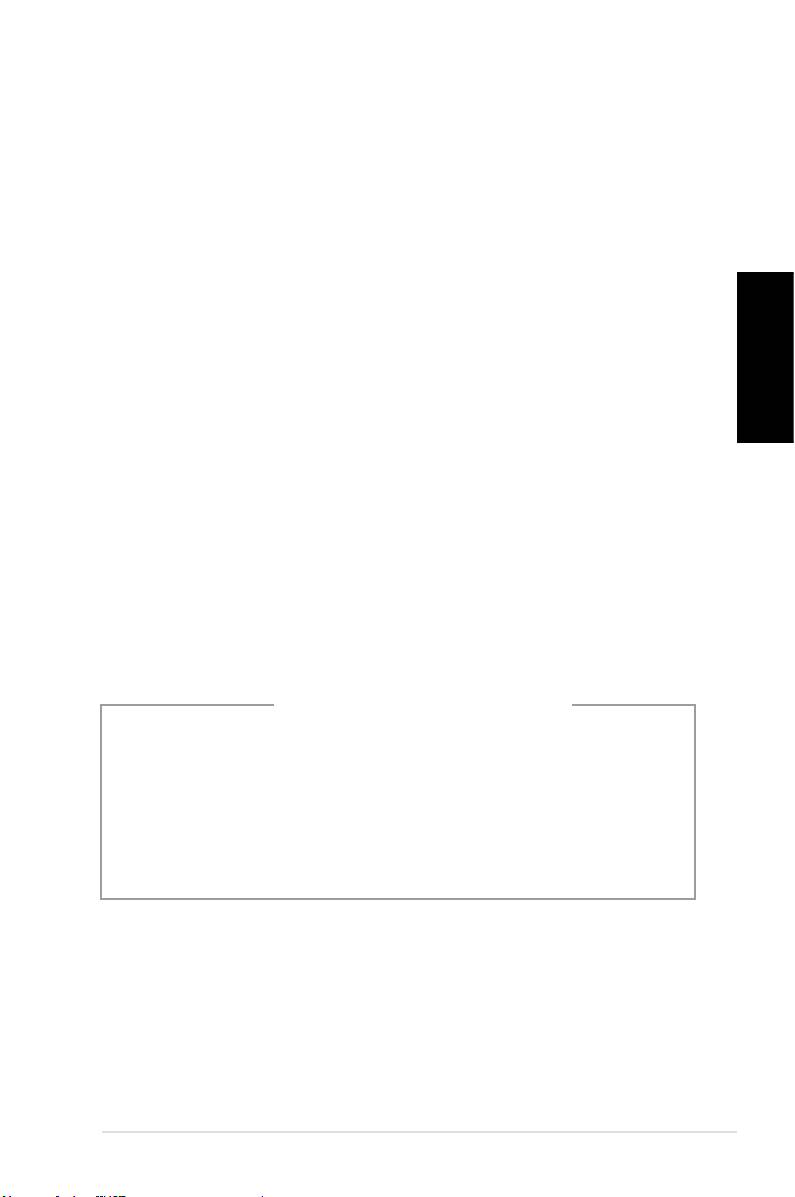
Canadian Department of Communications
Statement
This digital apparatus does not exceed the Class B limits for
radio noise emissions from digital apparatus set out in the
Radio Interference Regulations of the Canadian Department
of Communications.
This class B digital apparatus complies with Canadian ICES-003.
Česky
Macrovision Corporation Product Notice
This product incorporates copyright protection technology that
is protected by method claims of certain U.S. patents and other
intellectual property rights owned by Macrovision Corporation
and other rights owners. Use of this copyright protection
technology must be authorized by Macrovision Corporation,
and is intended for home and other limited viewing uses only
unless otherwise authorized by Macrovision Corporation.
Reverse engineering or disassembly is prohibited.
Lithium-Ion Battery Warning
CAUTION: Danger of explosion if battery is incorrectly replaced. Replace
only with the same or equivalent type recommended by the manufactur-
er. Dispose of used batteries according to the manufacturer’s instructions.
VORSICHT: Explosionsgetahr bei unsachgemäßen Austausch der Batterie.
Ersatz nur durch denselben oder einem vom Hersteller empfohlenem
ähnljchen Typ. Entsorgung gebrauchter Batterien nach Angaben des
Herstellers.
ASUS Essentio Desktop PC 5
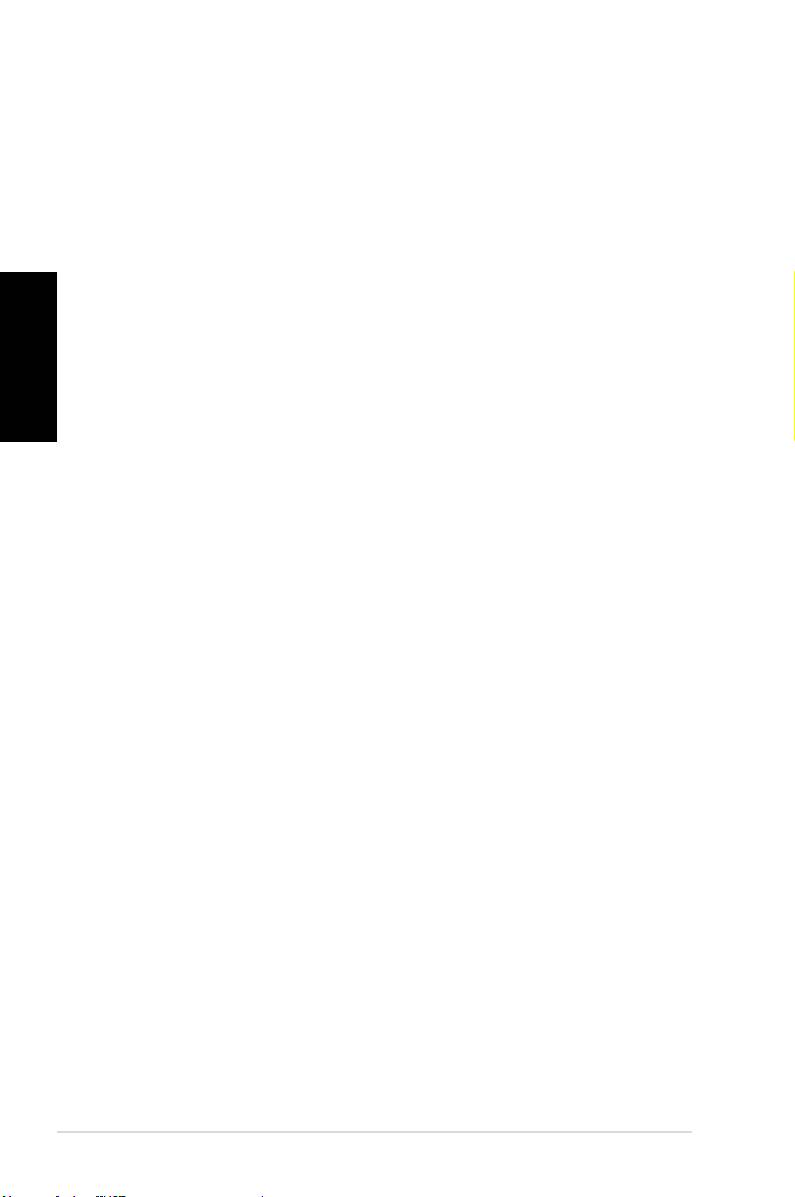
Bezpečnostní zásady
Tento stolní počítač ASUS byl zkonstruován a otestován, aby
splňoval nejaktuálnější bezpečnostní normy pro technologii
IT. Pro zajištění bezpečnosti je však nutné, abyste si přečetli
následující bezpečnostní instrukce.
Instalace počítače
• Před používáním počítače si přečtěte a dodržujte veškeré
Česky
pokyny v dokumentaci.
• Tento počítač nepoužívejte v blízkosti vody nebo zdroje
tepla, například radiátoru.
• Tento počítač umístěte na stabilní povrch.
• Chcete-li umístit počítač NOVA na jiné zařízení, použijte sto-
jan. V případě umístění tohoto počítače na jiné zařízení bez
stojanu může dojít k omezení větrání a poškození počítače.
• Otvory ve skříni slouží k větrání. Tyto otvory neucpávejte
ani nezakrývejte. Okolo počítače zajistěte dostatečný
prostor pro větrání. Do větracích otvorů počítače
nezasunujte žádné předměty.
• Používáte-li prodlužovací kabel, ujistěte se, že celkové množství
proudu odebírané zařízeními připojenými k prodlužovacímu
kabelu nepřekročí maximální hodnotu pro daný kabel.
Péče během používání
• Na napájecí kabel nestoupejte ani nepokládejte žádné
předměty.
•
Zabraňte potřísnění počítače vodou nebo jinými tekutinami.
• Počítačem stále prochází malé množství elektrického
proudu, i když je vypnutý.
Před čistěním počítače vždy odpojte veškeré napájecí,
modemové a síťové kabely z elektrických zásuvek.
• Pokud se u počítače setkáte s některým z následujících
technických problémů, odpojte napájecí kabel a obraťte
se na kvalikovaného servisního technika nebo prodejce.
• Je poškozen napájecí kabel nebo zástrčka.
• Do počítače vnikla tekutina.
6 ASUS Essentio Desktop PC
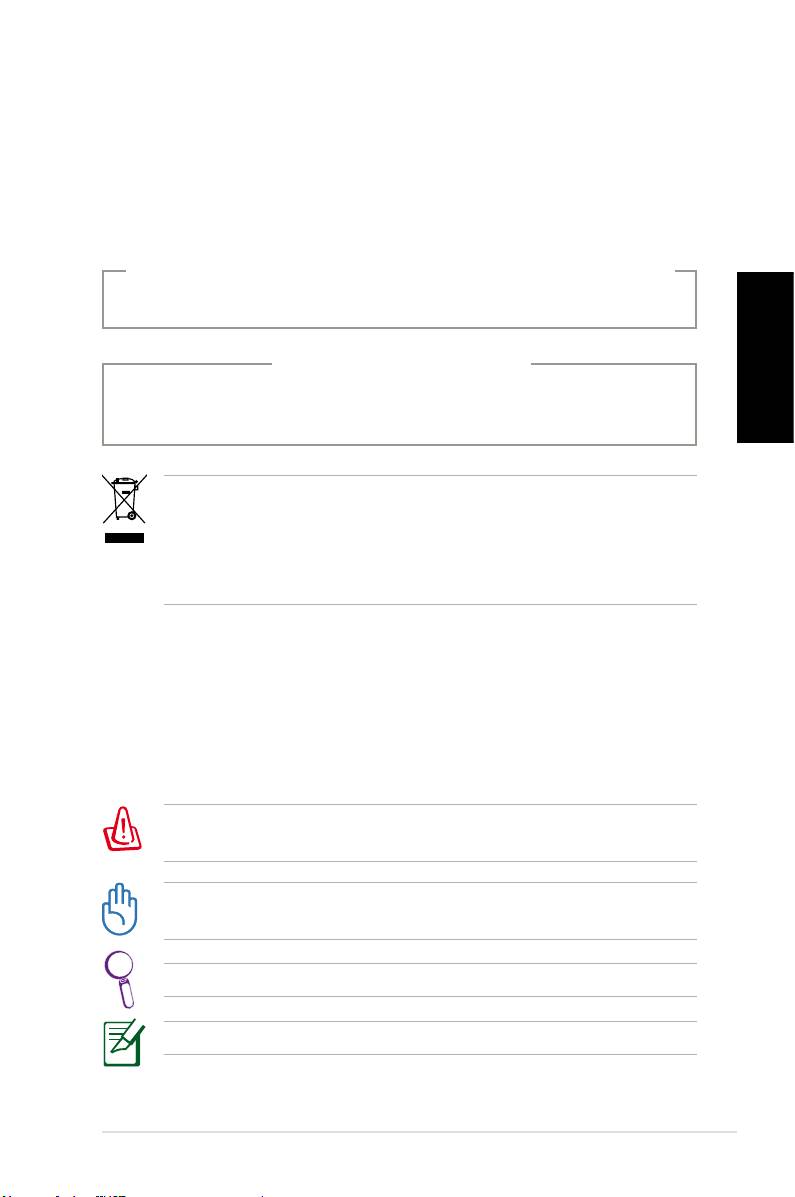
• Počítač nefunguje správně, přestože se řídíte
návodem k použití.
• Došlo k pádu počítače nebo k poškození skříně.
• Změnil se výkon počítače.
Bezpečnost jednotky CD-ROM - VAROVÁNÍ
LASEROVÉ ZAŘÍZENÍ 1. TŘÍDY
NEDEMONTUJTE
Česky
Záruka se nevztahuje na výrobky, které byly
uživateli demontovány
Tento symbol přeškrtnutého kontejneru ukazuje, že tento
produkt (elektrické nebo elektronické zařízení a knoíková
baterie s obsahem rtuti) nesmí být likvidován společně s
komunálním odpadem. Seznamte se s místními vyhláškami
pro likvidaci elektronických produktů.
Poznámky k této příručce
V této uživatelské příručce je uvedeno několik poznámek a
varování, které je třeba dodržovat, aby bylo možné některé
postupy provést bezpečně a úplně. Tyto poznámky mají
různou úroveň důležitosti (viz níže):
VAROVÁNÍ!
Důležité informace, které musí být dodržovány
v zájmu bezpečného provozu.
DŮLEŽITÉ! Důležité informace, které musí být dodržovány,
aby se zabránilo poškození dat, součástí nebo osob.
TIP: Tipy pro provádění úkolů.
POZNÁMKA: Informace pro zvláštní situace.
ASUS Essentio Desktop PC 7
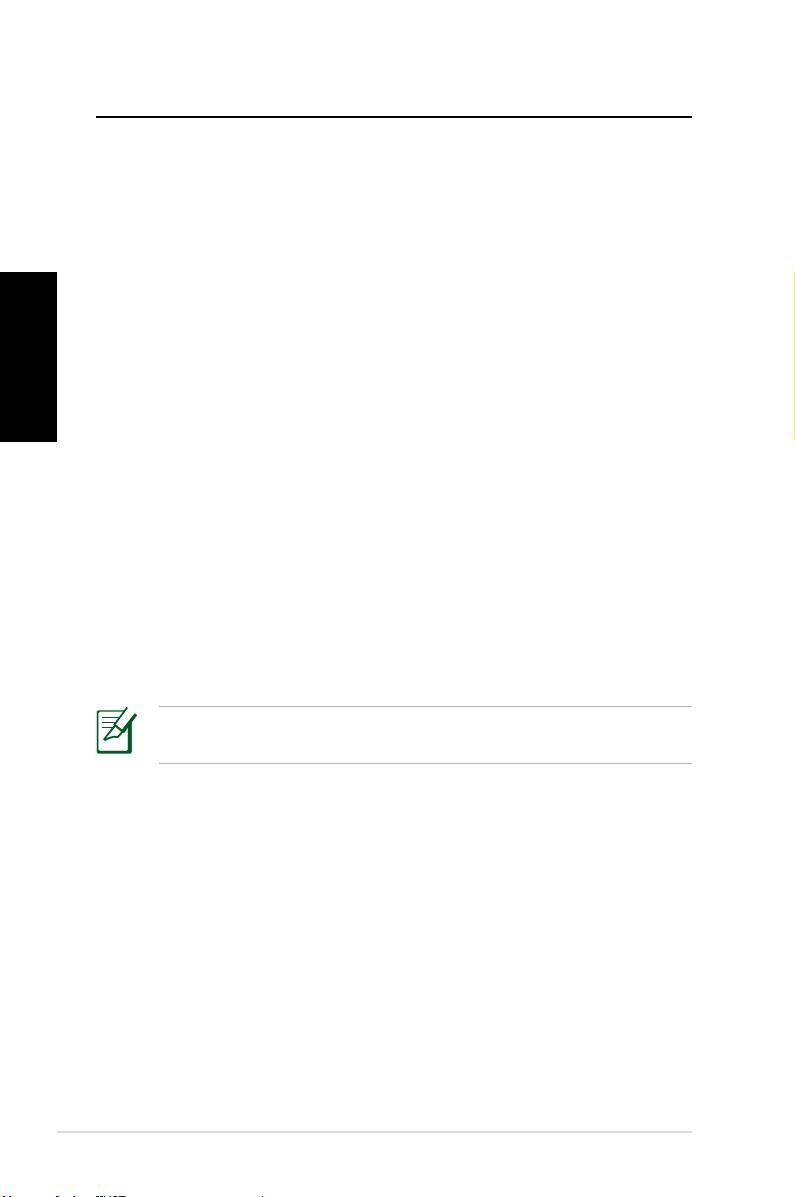
Vítejte
Blahopřejeme vám k zakoupení stolního počítače ASUS.
Níže je uveden obsah krabice s vaším novým stolním počí-
tačem, ale jednotlivé položky se mohou lišit podle modelů.
Společnost ASUS si vyhrazuje právo na změnu dílů nebo pří-
slušenství pro zajištění optimální použitelnosti pro zákazníky.
Pokud je některá položka poškozena nebo chybí, obraťte se
na prodejce.
Česky
Obsah krabice
• Stolní počítač ASUS x1
• Klávesnice x1
• Myš x1
• Napájecí kabel x1
• Podpůrný disk DVD x1
• Disk DVD pro obnovu x1
• Instalační příručka x1
• Záruční karta x1
• Dálkový ovladač (volitelný) x1
Veškeré aktuální informace najdete na webových stránkách
společnosti ASUS na adrese http://support.asus.com.
8 ASUS Essentio Desktop PC
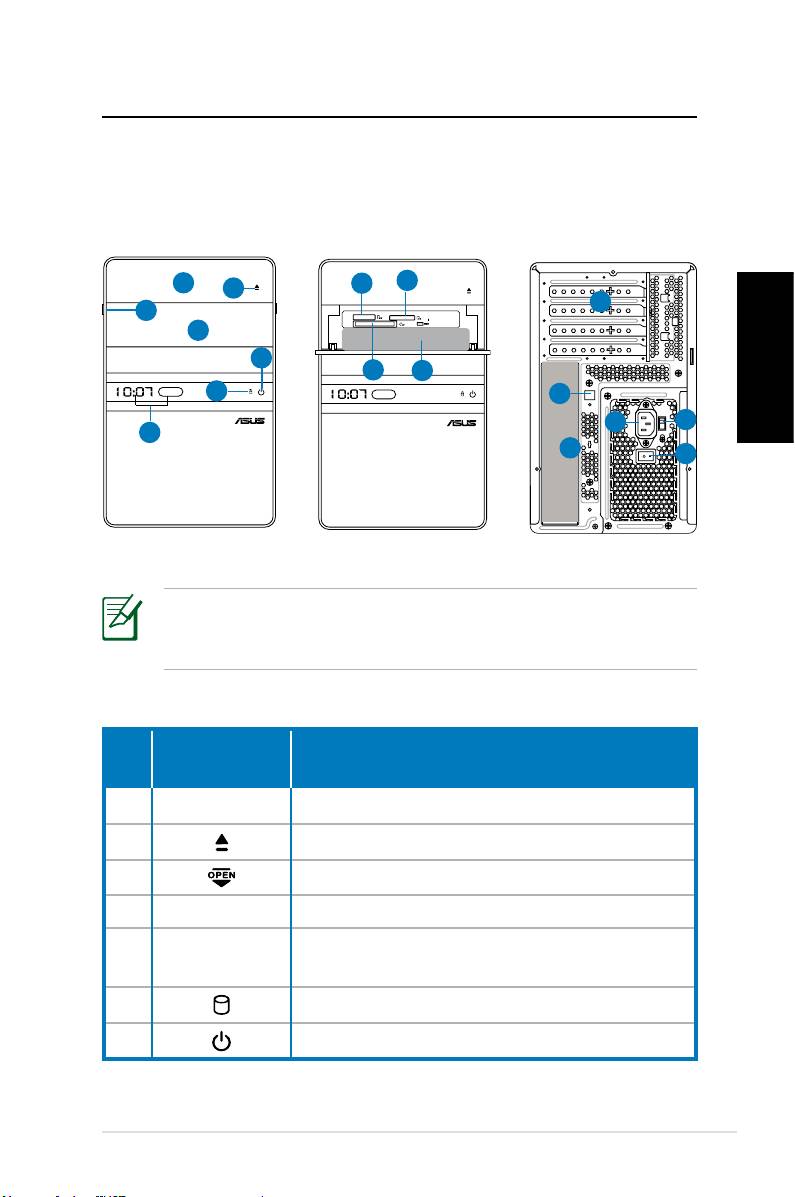
Popis stolního počítače
Části předního / zadního panelu
Přední strana
Přední strana
Zadní strana
(zavřená)
(otevřená)
Česky
*Šedé části obsahují porty předního/zadního panelu. Tyto
porty a jejich umístění se mohou lišit v závislosti na modelu
vašeho počítače.
pokračování na další straně
ASUS Essentio Desktop PC 9
S P K
SIDE
S P K
REAR
BASS
C T R
MIC IN
FRONT
IN
LINE
1
8
9
2
12
3
4
7
10
11
6
13
14
15
5
17
16
Tlačítko/
Č.
Popis
indikátor LED
1.
Kryt pozice optické jednotky
2. Tlačítko pro vysunutí optické jednotky
3. Posunutím otevřete kryt předního panelu
4. Kryt předního panelu
Zobrazení času a indikátoru IR LED
5.
(pouze některé modely)
6. Indikátor LED pevného disku
7.
Vypínač (dotykový)
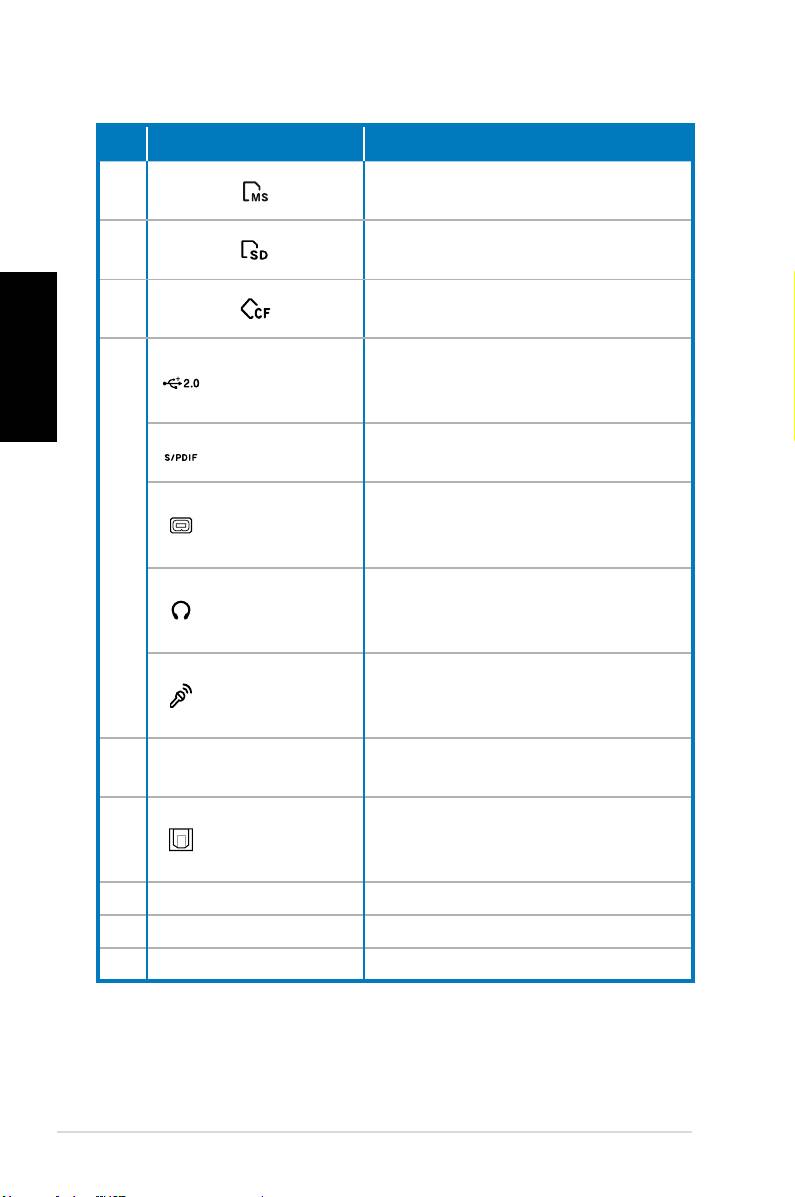
Č. Solt/Port Popis
®
Slot pro kartu Memory StickMemory Stick
/
8.
Memory Stick Pro™ .
Slot pro kartu Secure Digital™/Secure Digital™/
9.
Multimedia.
Slot pro kartu CompactFlash�/CompactFlash�/
10.
Česky
Microdrive™ .
Slouží k připojení zařízení USB,
Porty rozhraní
například myši, klávesnice nebo
USB 2.0
fotoaparátu.
Vstupní port
Slouží k připojení zdroje digitál-
S/PDIF
ního zvuku.
4kolíkový
Slouží k připojení zařízení IEEE
port IEEE
1394, například digitálního kam-
11.
1394a
kordéru.
Zdířka pro
Slouží k připojení stereofonních
připojení
reproduktorů nebo sluchátek.
sluchátek
Zdířka pro
připojení
Slouží k připojení mikrofonu.
mikrofonu
Tyto štěrbiny použijte k instalaci
12.
Rozšiřovací štěrbiny
rozšiřovacích karet.
Port optické-
Slouží k připojení zesilovače
13.
ho výstupu
pro výstup digitálního zvuku.
S/PDIF
14.
Konektor napájení
Připojení napájecího kabelu.
15. Volič napětí Slouží k volbě vstupního napětí.
16.
Vypínač napájení
Zapíná a vypíná napájecí zdroj.
pokračování na další straně
10 ASUS Essentio Desktop PC
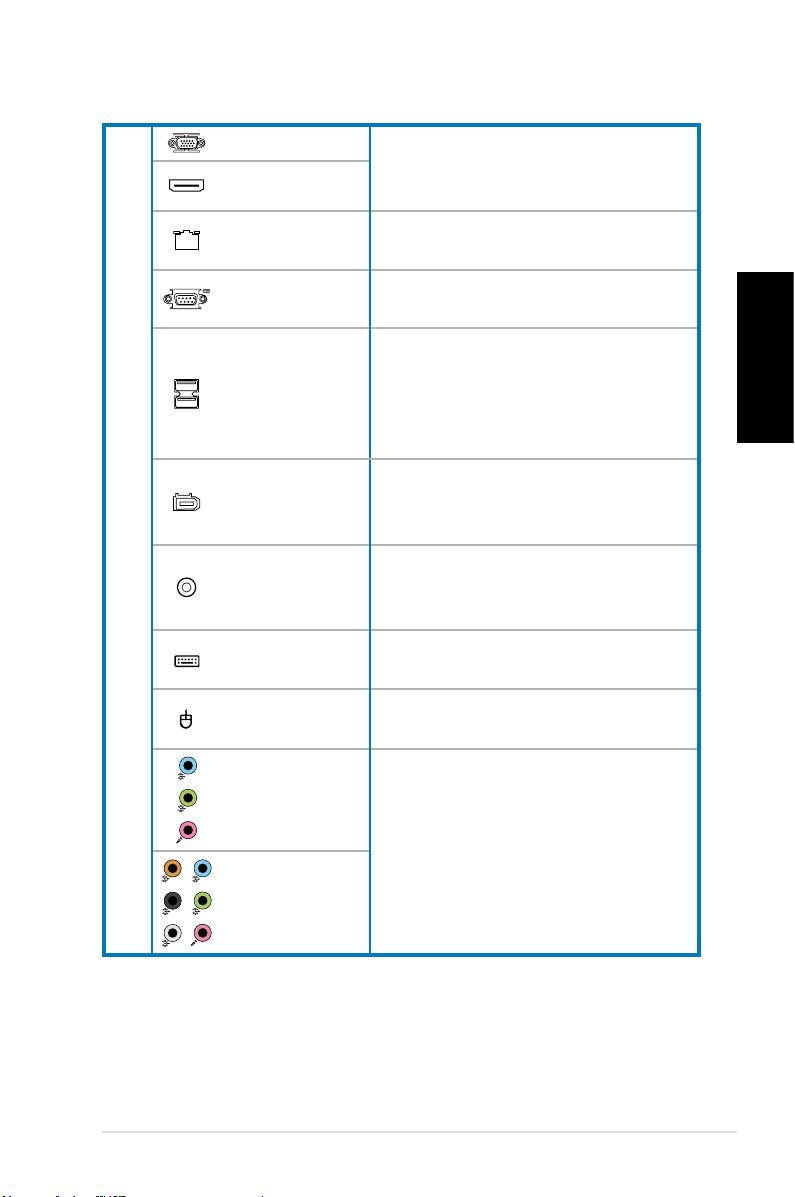
Port VGA
Slouží k připojení televizo-
ru nebo monitoru s odlišným
Port HDMI
výstupem videa.
Port LAN
Slouží k připojení síťového
(RJ-45)
kabelu.
Umožňuje připojení zařízení
COM port
vyhovujících sériové normě.
Slouží k připojení zařízení USB,
Porty rozhraní
Česky
například myši, klávesnice nebo
USB 2.0
fotoaparátu.
17.
6kolíkový
Slouží k připojení zařízení IEEE
port IEEE
1394, například digitálního kam-
1394a
kordéru.
Port koaxiál-
Slouží k připojení zesilovače
ního výstupu
pro výstup digitálního zvuku.
S/PDIF
Port klávesn-
Připojuje se k PS/2 klávesnici.
ice PS/2
Port myši
Připojuje se k PS/2 myši.
PS/2
Porty 5.1
(6)kanálové-
ho zvuku
Slouží k připojení 5.1 (6) nebo
7.1 (8)kanálového reprodukto-
Porty 7.1
rového systému.
(8)kanálové-
ho zvuku
ASUS Essentio Desktop PC 11
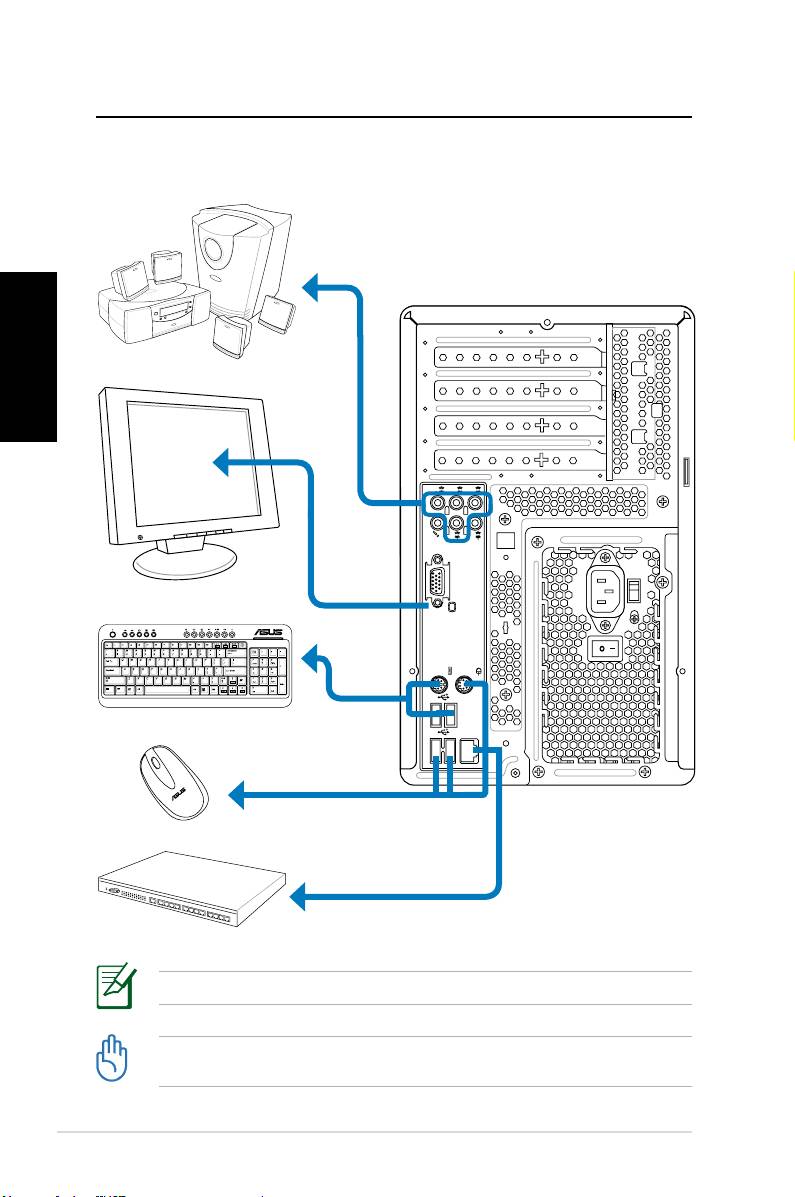
Nastavení stolního počítače
Připojení zařízení
Česky
12 ASUS Essentio Desktop PC
S P K
SIDE
S P K
REAR
BASS
C T R
MIC IN
FRONT
IN
LINE
Obrázky jsou jen informační. Skutečné technické údaje se mohou lišit.
• Tento výrobek používejte při okolní teplotě do 35°C.
• Tyto ventilační otvory nezakrývejte.
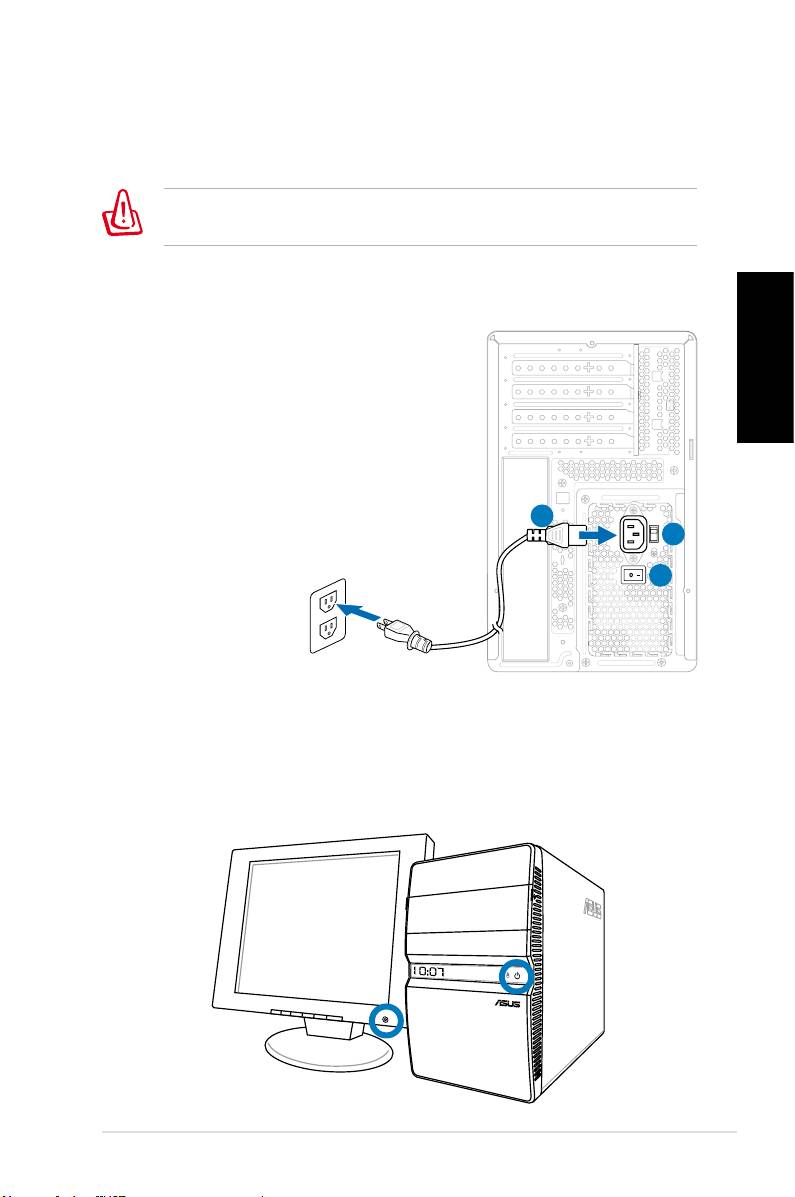
Jak připojit napájení
1. Přepnutím nastavte volič napětí na příslušné vstupní
napětí používané ve vaší zemi.
Nastavení voliče napěti na 115 V ve státě, kde se používá
230 V poškodí váš systém!
2. Připojte napájecí kabel k napájecímu konektoru a
zasuňte jej do zásuvky ve zdi.
3. Stiskněte vypínač.
Česky
2
1
3
Stisknutím vypínače zapněte systém
ASUS Essentio Desktop PC 13
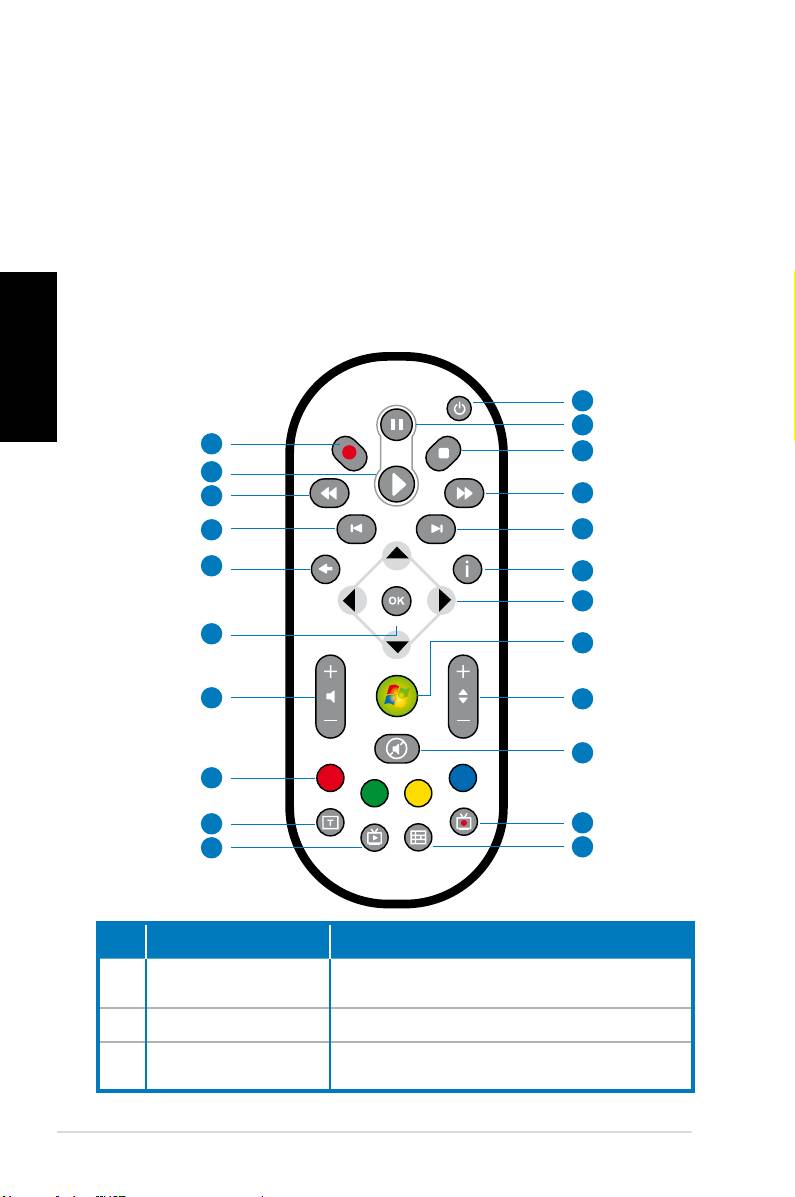
Používání dálkového ovladače Media
Center (volitelné)
Dálkový ovladač můžete používat ke spuštění programu
Media Center a přehrávání multimediálních souborů, např.
hudebních či lmových. Rovněž můžete nainstalovat externí
TV box pro sledování a nahrávání televizních programů.
Seznamte se s funkcemi tlačítek dálkového ovladače, které
Česky
jsou popsány v následující tabulce.
1
2
22
3
21
20
4
19
5
18
6
7
17
8
16
9
10
15
14
11
13
12
Č. Tlačítko Popis
Stisknutím zapnete/vypnete obra-
1. Napájení
zovku a reproduktory.
2. Pozastavit Stisknutím pozastavíte přehrávání.
Stisknutím přerušíte přehrávání
3. Zastavit
multimediálního souboru.
14 ASUS Essentio Desktop PC
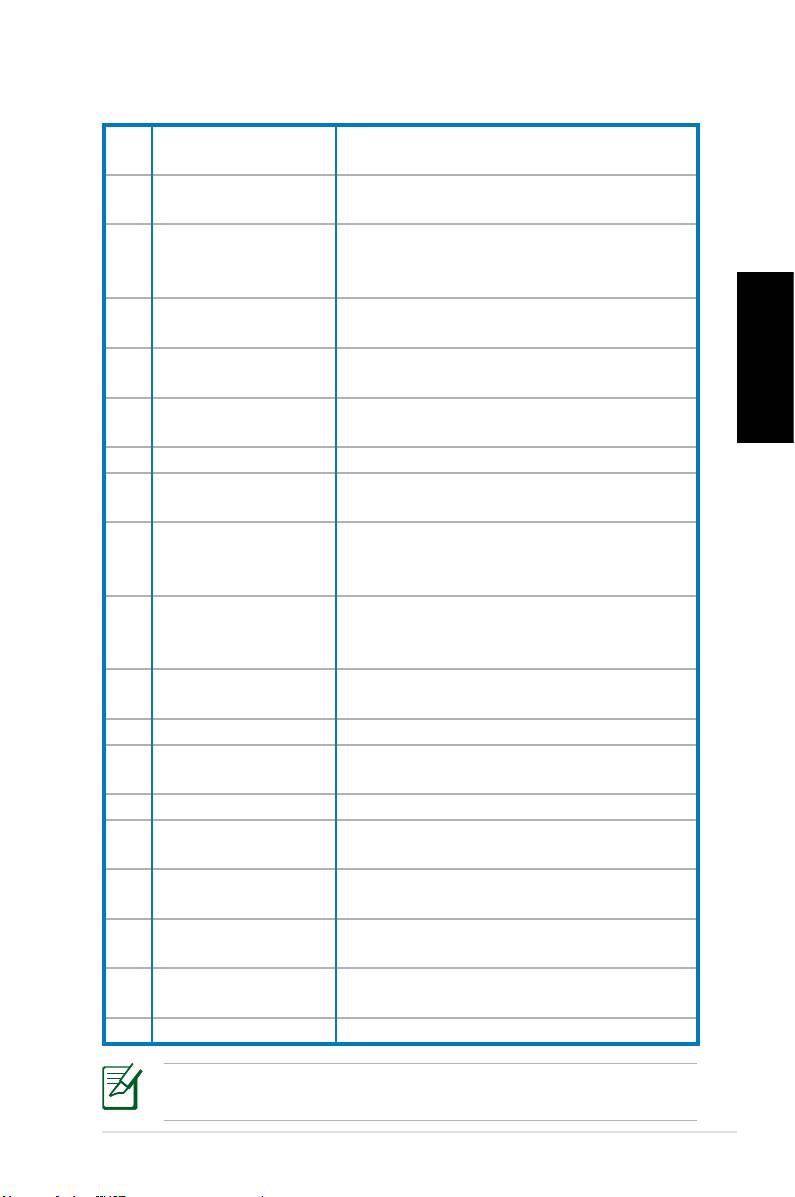
Rychle posunout
Stisknutím tohoto tlačítka rychle
4.
dopředu
posunete soubor s médii dopředu.
Stisknutím tohoto tlačítka přejdete
5. Další skladba
na další skladbu.
Stisknutím zobrazíte informace o
6. Informace
programu v rámci Media Center
nebo jiných nabídek.
Čtyřsměrná navi-
Slouží k procházení zobrazených
7.
gační tlačítka
nabídek.
®
Windows
Media
Stisknutím spustíte program Media
8.
Center
Center.
Česky
O kanál nahoru/
Stisknutím můžete přepínat mezi
9.
dolů
televizními kanály.*
10. Ztlumit Stisknutím vypnete výstup zvuku.
Stisknutím zobrazíte seznam s
11. Nahrávky TV
nahranými televizními pořady.*
EPG (Elektronic-
Stisknutím tohoto tlačítka se zob-
12.
ký programový
razí obrazovka s elektronickým
průvodce)
programovým průvodcem.*
Tlačítko živého
Stisknutím tohoto tlačítka můžete
13.
televizního vysí-
sledovat programy živého televizní-
lání
ho vysílání. *
Slouží k přepínání mezi zadáváním
14. Přepnout
číslic a abecedních znaků.
15. Tlačítka teletextu
K dispozici pouze u evropských modelů.
Zvýšit/snížit hla-
16
Stisknutím zvýšíte/snížíte hlasitost.
sitost
17. OK
Stisknutím tohoto tlačítka potvrdíte akci.
Stisknutím tohoto tlačítka se vrátíte
18. Zpět
na předchozí stránku.
Stisknutím tohoto tlačítka přejdete
19. Předchozí skladba
na předchozí stránku.
Stisknutím tohoto tlačítka posunete
20. Převíjení
soubor s médii dozadu.
Stisknutím přehrajete multimediální
21. Přehrát
soubor.
22 Záznam
Stisknutím spustíte nahrávání z televize.
*Tento počítač není dodáván se zabudovaným TV tunerem.
Chcete-li používat funkci TV, nejdříve zakupte externí TV box.
ASUS Essentio Desktop PC 15
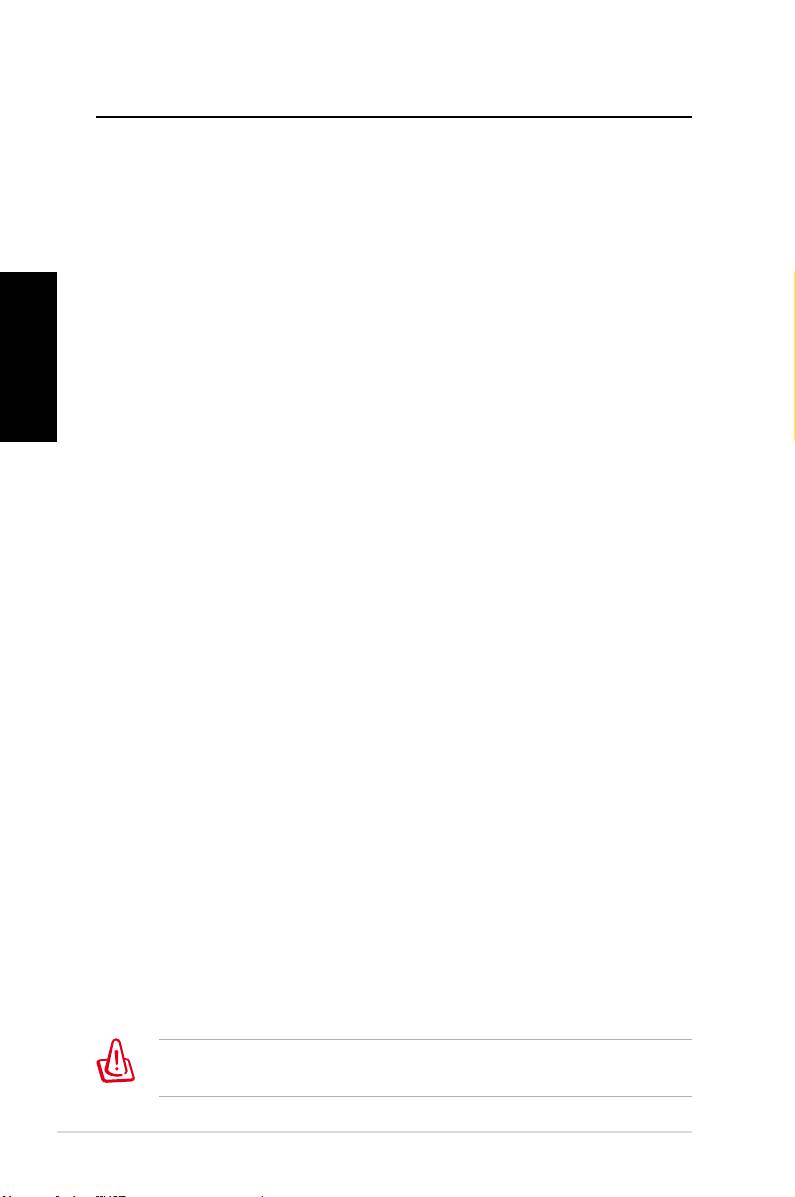
Obnovení systému
Použití disku DVD pro obnovení
Disk DVD pro obnovení obsahuje bitovou kopii operačního
systému nainstalovaného do počítače během výroby. Disk DVD
pro obnovení společně s podpůrným diskem DVD představují
komplexní řešení obnovení, které rychle obnoví počítač do
původního funkčního stavu za předpokladu, že je v pořádku váš
Česky
pevný disk. Před použitím disku DVD pro obnovení zkopírujte
vaše datové soubory (například soubory PST aplikace Outlook)
do zařízení USB nebo na síťovou jednotku a zapište si vlastní
nastavení kongurace (například síťová nastavení).
1. Zapněte stolní počítač ASUS. Zobrazí se logo ASUS.
Stisknutím klávesy F8 přejděte do nabídky Vyberte
spouštěcí zařízení.
2. Vložte disk DVD pro obnovení do optické jednotky a
vyberte optickou jednotku („CDROM:XXX“) jako spouště-
cí zařízení. Stiskněte klávesu Enter a potom pokračujte
stisknutím libovolné klávesy.
3. Zobrazí se okno Správce spouštění Windows. Vyberte
možnost Instalace Windows [EMS povoleno] a stisk-
něte klávesu Enter. Počkejte, dokud bude zobrazena
zpráva Systém Windows načítá soubory.
4. Vyberte umístění instalace nového systému. K dispozici
jsou následující možnosti:
Obnovit systém do oddílu
Tato volba odstraní pouze oddíl, který jste vybrali níže, umožní
vám zachovat ostatní oddíly a vytvoří nový systémový oddíl
jako jednotku „C“. Vyberte oddíl a klepněte na tlačítko DALŠÍ.
Obnovit systém na celý pevný disk
Tato volba odstraní z vašeho pevného disku všechny
oddíly a vytvoří nový systémový oddíl jako jednotku „C“.
Vyberte a klepněte na tlačítko Ano.
5. Při obnovování postupujte podle zobrazených pokynů.
Během obnovení systému budou ztracena veškerá data.
Před obnovením systému nezapomeňte provést zálohování.
16 ASUS Essentio Desktop PC
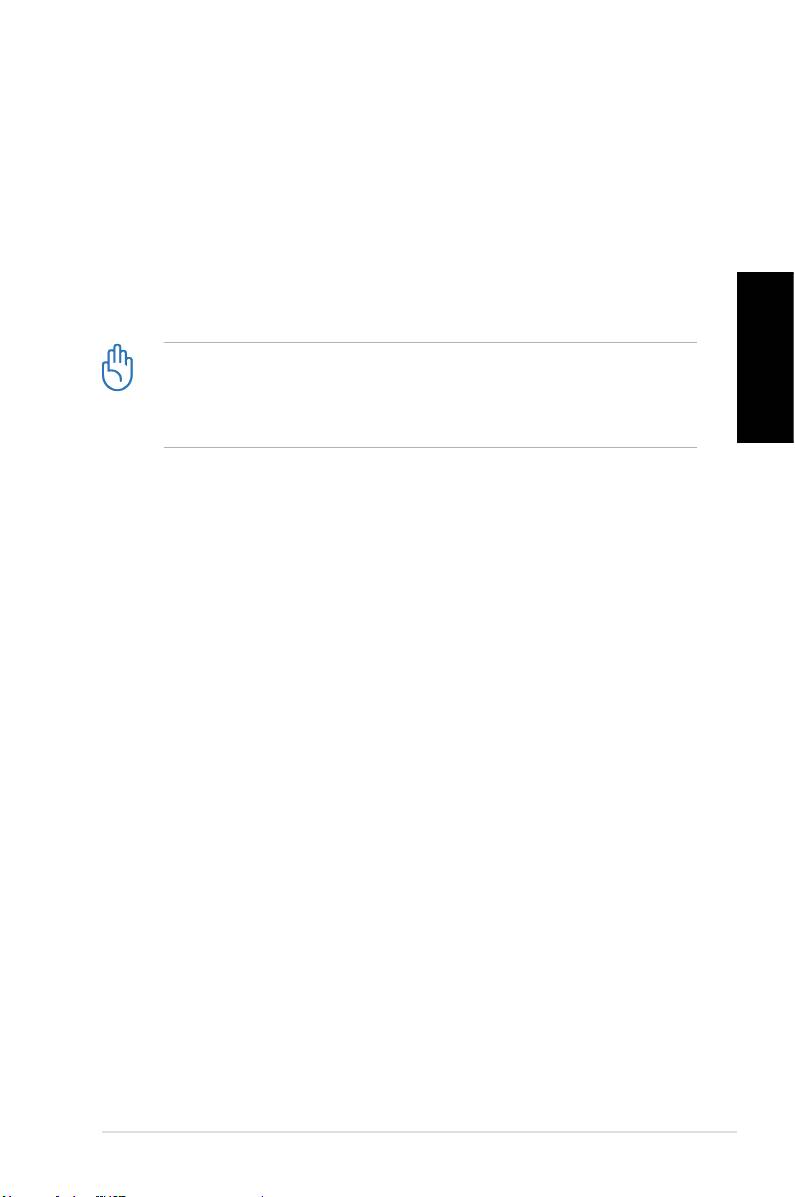
6. Po dokončení obnovení systému budete vyzváni, abyste
vložili podpůrný disk DVD do optické jednotky. Klepnutím
na tlačítko OK se počítač restartuje.
7. Po restartování počítače začne systém Windows�
Vista™ provádět kongurace systému. Při kongurování
postupujte podle zobrazených pokynů a potom restartuj-
te počítač.
Tento disk DVD pro obnovení je určen pouze pro stolní
počítač ASUS. NEPOUŽÍVEJTE jej s jinými počítači.
Česky
Veškeré aktualizace jsou k dispozici na webu společnosti
ASUS www.asus.com.
ASUS Essentio Desktop PC 17
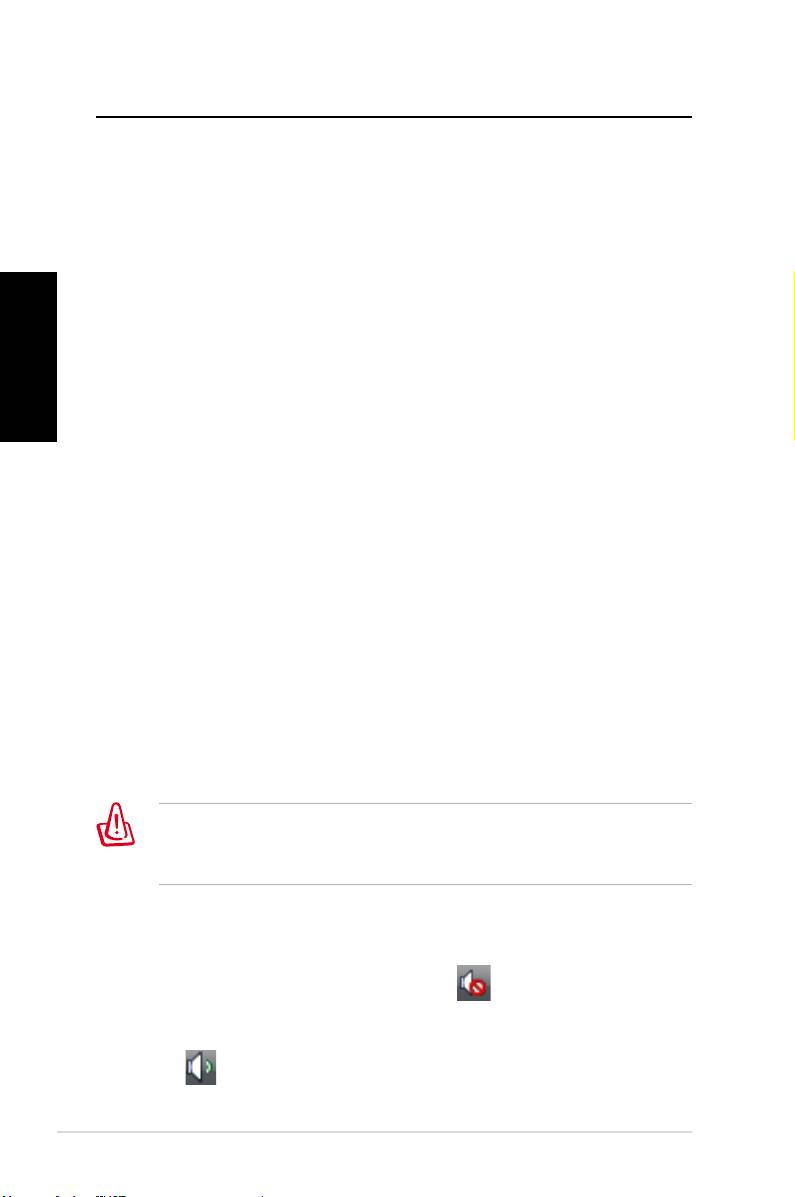
Odstraňování problémů
Přečtěte si následující otázky a odpovědi, které vám mohou
pomoci při odstraňování problémů. Pokud nenajdete odpovědi
na vaše otázky, můžete nás kontaktovat přímo prostřednictvím
kontaktních informací na podpůrném disku DVD.
Co mám dělat, když stolní počítač nelze spustit?
Zkontrolujte, zda svítí indikátor napájení LED na předním
Česky
panelu. Pokud počítač není napájen, tento indikátor nesvítí.
• Zkontrolujte, zda je připojený napájecí kabel.
• Používáte-li prodlužovací kabel nebo regulátor napětí,
zkontrolujte, zda je připojený do elektrické zásuvky a
zapnutý.
Co mám dělat, když stolní počítač nemůže spustit ope-
rační systém?
• Zkontrolujte, zda používáte paměťové moduly podporova-
né systémem a zda jsou správně nainstalovány v paticích.
• Zkontrolujte, zda jsou periferní zařízení kompatibilní se
systémem. Například některá paměťová zařízení USB
mají odlišnou diskovou strukturu a snadněji přecházejí do
režimu spánku.
Pokud se problém nepodaří odstranit pomocí výše uvede-
ných pokynů, obraťte se na prodejce nebo proveďte obnove-
ní systému pomocí dodaného disku DVD pro obnovení.
Během obnovení systému budou ztracena veškerá
data. Před obnovením systému nezapomeňte provést
zálohování.
Proč není slyšet z reproduktorů/sluchátek žádný zvuk?
Podle ikony hlasitosti na hlavním panelu systému Windows�
zkontrolujte, zda není ztlumený zvuk . Pokud ano, pokle-
páním na tuto ikonu zobrazte indikátor hlasitosti a potom
klepnutím na ikonu ztlumení pod indikátorem zrušte režim
ztlumení .
18 ASUS Essentio Desktop PC

